win7电脑连接怎样共享打印机 大神教你把win7电脑连接共享打印机的方法
打印机设备已经比较常见了,生活办公中经常会使用到。一些大公司为了节约成本开支,会将打印机共享给多台电脑使用,这样就不用买很多台打印机了。想要共享打印机设备之前,要进行一些简单设置。针对此疑问,小编以win7专业版为例,和大家分享一下把win7电脑连接共享打印机的方法。
推荐:win7 64位系统下载
1、先点击电脑桌面左下角“开始”菜单,找到“控制面板”,点击进入控制面板。
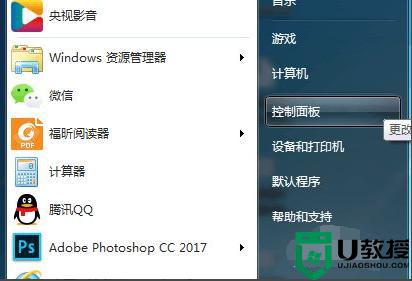
2、进入控制面板后,找到“设备和打印机”,点击进入设备和打印机。
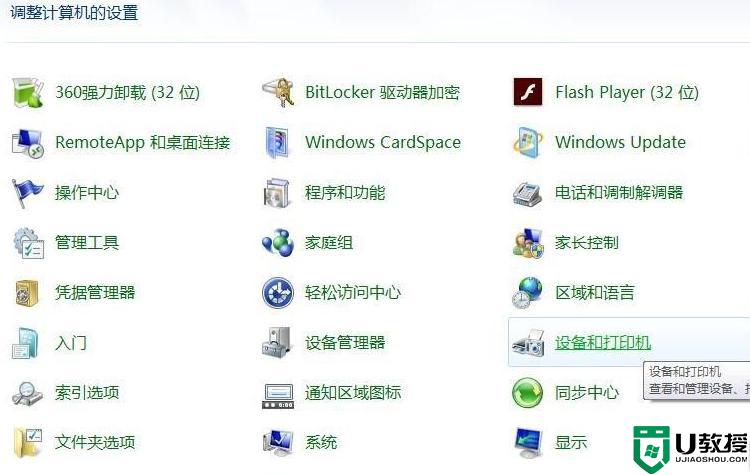
3、进入设备和打印机后,左上角找到“添加打印机”,点击进入添加打印机。

4、进入添加打印机后,选择“添加网络、无线或Bluetooth打印机(W)”。
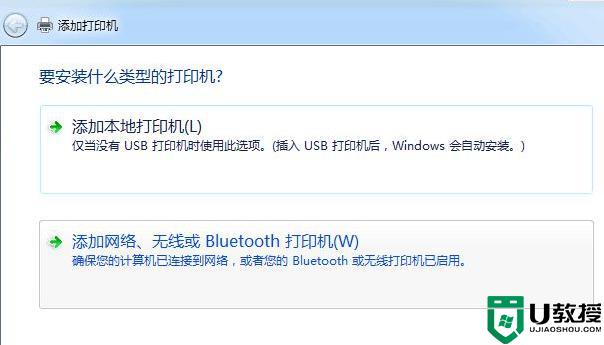
5、进入“添加网络、无线或Bluetooth打印机(W)”后,电脑会自动搜索同一局域网内可以连接的到的共享打印机。如显示有自己要连接的打印机,选中点击右下角下一步后连接即可。
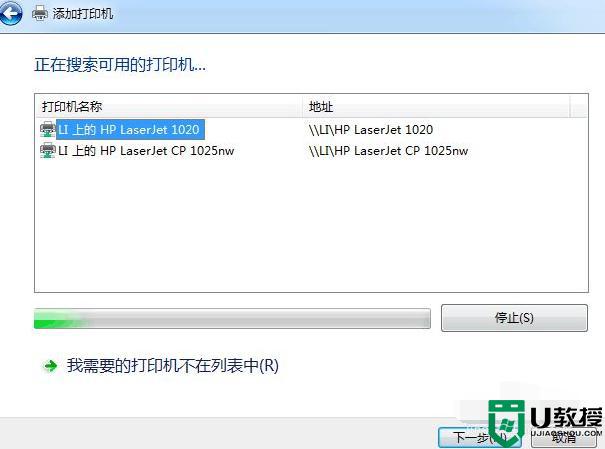
6、如果在上一步中没有显示自己要连接的打印机,则鼠标点击页面下面的“我需要的打印机不在列表中”。

7、点击“我需要的打印机不在列表中”后,选择“浏览打印机”,然后点击后下角下一步。
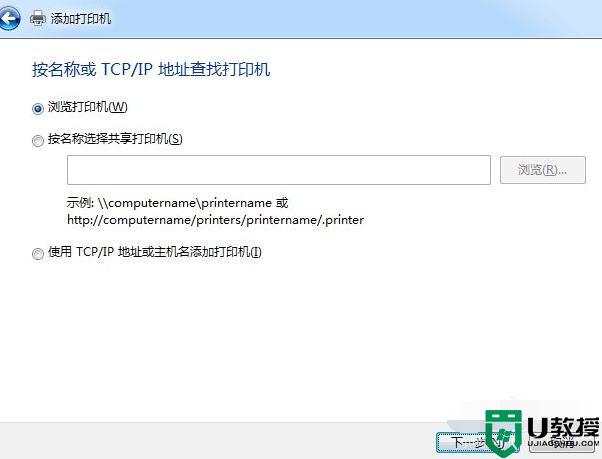
8、进入后,选中自己需要连接的电脑,然后鼠标点击后下角“选择”。
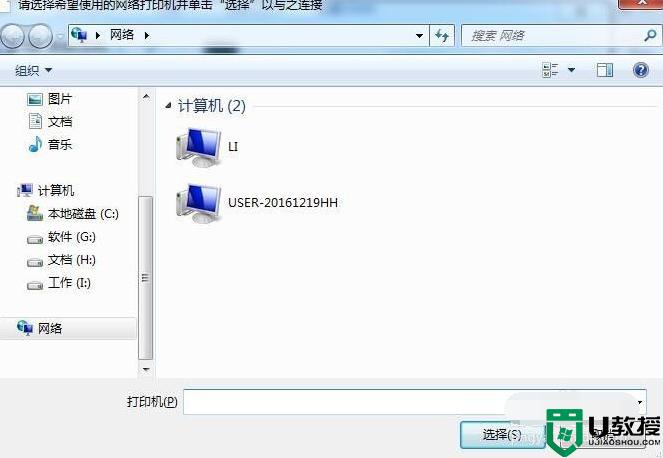
9、进入后选中自己需要连接的打印机,鼠标点击右下角“选择”连接即可。

关于win7电脑连接共享打印机的方法详解到这里了,掌握此操作技巧对日常办公都有所帮助,有相同需求的用户一起来学习。





